Cum de a crea o pagină de destinație cu WordPress
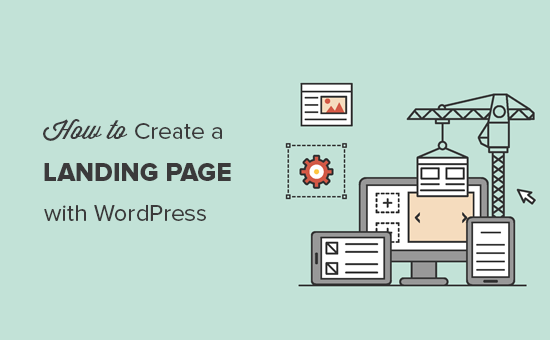
Doriți să creați o pagină de destinație personalizată pe site-ul dvs. WordPress? Paginile de destinație ajută companiile să transforme vizitatorii site-ului în clienți și pe cei care conduc. În acest articol, vă vom arăta cum să creați cu ușurință o pagină de destinație în WordPress.
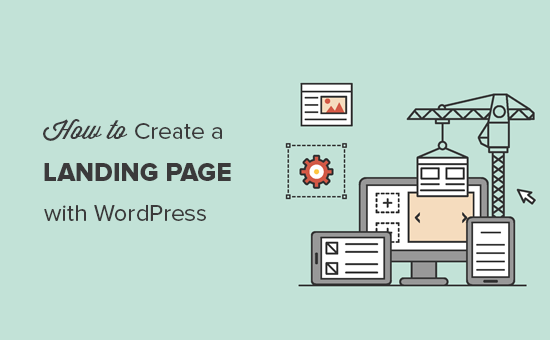
Ce este o pagină de destinație?
O pagină de destinație este o pagină special creată pentru a crește vânzările sau pentru a genera potențialii clienți pentru o afacere. Se folosește în campaniile de marketing plătite, prin e-mail și prin intermediul campaniilor sociale. Utilizatorii proveniți din aceste surse vor ateriza mai întâi pe această pagină, motiv pentru care se numește pagina de destinație.
Care este diferența dintre pagina principală și o pagină de destinație?
O pagină de pornire este pagina principală a site-ului dvs. Web și ce vor vedea utilizatorii atunci când introduc numele de domeniu în browser. Pe de altă parte, o pagină de destinație poate fi o pagină independentă unde majoritatea vizitatorilor aterizează din surse de trafic plătite sau de la terți.
O pagină de pornire este concepută pentru ca vizitatorii să se angajeze cu site-ul dvs., să exploreze alte pagini, să navigheze pe produse sau să se înscrie. Are mai multe linkuri și oferă utilizatorilor mai multe opțiuni.
Pe de altă parte, o pagină de destinație este construită pentru conversie. Are mai puține linkuri și este conceput pentru ca utilizatorii să ia o decizie de cumpărare sau să le ofere informații pentru o viitoare reacție.
În mod normal, site-ul dvs. Web poate avea o singură pagină de pornire, dar puteți crea câte pagini de destinație doriți pentru diferite campanii. De exemplu:
- O pagină de destinație pentru campaniile publicitare plătite
- Vizitatorii provenind din surse de trafic specifice, cum ar fi lista de e-mailuri, mass-media sociale și multe altele
- Utilizatorii care ajung pe o anumită pagină de produs sau serviciu
- si multe altele…
Acestea fiind spuse, să aruncăm o privire la modul de a crea o frumoasă pagină de destinație personalizată în WordPress. Vă vom arăta două soluții și puteți alege unul care vă convine cel mai bine.
Crearea unei pagini de destinație în WordPress folosind Beaver Builder
Beaver Builder este una dintre cele mai bune pluginuri WordPress de destinație. Acesta vă permite să creați cu ușurință o pagină de destinație utilizând șabloane gata făcute, pe care le puteți modifica cu instrumente simple de tragere și plasare.
În primul rând, trebuie să faceți este să instalați și să activați pluginul Beaver Builder. Pentru mai multe detalii, consultați ghidul nostru pas cu pas despre cum să instalați un plugin WordPress.
La activare, trebuie să vizitați Setări »Beaver Builder pentru a configura setările pluginului.

În fila Licență, faceți clic pe butonul "Introduceți cheia de licență" pentru a adăuga cheia de licență. Puteți găsi aceste informații în contul dvs. pe site-ul Beaver Builder.
În continuare, trebuie să te îndrepți Pagini »Adăugați noi pentru a crea prima pagină de destinație. Multe teme WordPress includ acum un constructor de pagini sau un șablon cu lățime întreagă. Aceste șabloane sunt concepute pentru a funcționa cu pluginurile pentru constructorii de pagini.
Dacă tema dvs. nu are un astfel de șablon, atunci puteți să creați unul singur. Pentru instrucțiuni detaliate, consultați ghidul nostru despre cum să creați o pagină cu lățime întreagă în WordPress.
Selectați un constructor de pagini sau un șablon de lățime întreagă din caseta "Atribute pagină" din coloana din dreapta și acum salvați pagina pentru a aplica modificările.

Acum sunteți gata să faceți o pagină de destinație. Faceți clic pe fila Beaver Builder de deasupra editorului post pentru a lansa interfața constructorului.

Beaver Builder se va deschide cu șablonul de pagină existent. Trebuie să faceți clic pe butonul de adăugare din colțul din dreapta sus al ecranului și să treceți la fila Șabloane.

Beaver Builder vine cu mai multe șabloane gata făcute. Selectați "Pagini de destinație" din meniul derulant al grupului și apoi alegeți un șablon care arată aproape de ceea ce aveți în minte.
Odată ce selectați un șablon, Beaver Builder îl va încărca în fereastra de previzualizare.

Acum puteți indica și faceți clic pe orice element pentru al edita. Puteți schimba textul, schimba culoarea de fundal sau imaginile, ajustați lățimea și înălțimea rândurilor și coloanelor.
Puteți adăuga sau elimina elemente de conținut din șablonul dvs. Trebuie doar să faceți clic pe butonul de adăugare și să treceți la fila Rânduri. Puteți adăuga coloane simple sau multiple.

După adăugarea unui rând, treceți la fila module. Modulele sunt elemente de conținut pe care le puteți adăuga la pagina dvs. de destinație. Beaver builder vine cu toate modulele esențiale, inclusiv text, titluri, butoane, video, audio, cronometru animat și mai mult.

Odată ce sunteți mulțumit de design, puteți face clic pe butonul "Terminat" din partea de sus și apoi salvați sau publicați pagina.

Acum puteți vizita pagina pentru a vedea pagina dvs. de destinație în acțiune. Nu ezitați să o editați din nou dacă aveți nevoie să ajustați, să adăugați sau să eliminați ceva.

Crearea unei pagini de destinație în WordPress utilizând paginile Leadpages
Leadpages este o altă platformă ușor de folosit pentru a crea pagini de destinație frumoase și pentru a le adăuga pe site-ul dvs. WordPress.
Spre deosebire de BeaverBuilder, LeadPages este un constructor de pagini de destinație independent, ceea ce înseamnă că îl puteți utiliza cu sau fără un site WordPress.
În primul rând, trebuie să vizitați site-ul Leadpages și să vă înscrieți pentru un cont. După aceea, veți vedea tabloul de bord Leadpages unde trebuie să faceți clic pe butonul "Creați o nouă pagină de lider".

În ecranul următor, vi se va solicita să alegeți un șablon. Leadpages-ul vine cu zeci de șabloane bine concepute, care sunt organizate cu ușurință în diferite categorii.

Faceți clic pe orice șablon pentru al previzualiza. Trebuie să selectați un șablon care să se potrivească cel mai bine cu ceea ce aveți în vedere și apoi să faceți clic pe butonul "Utilizați acest șablon" pentru a continua.
Aceasta va lansa interfața Builder Leadpages. Este o interfață de tragere și plasare în care puteți să îndreptați și să faceți clic pe un element pentru al edita.

Acum puteți să indicați și să faceți clic pentru a edita orice element din pagină. Puteți înlocui imagini, text, imagini de fundal și multe altele. De asemenea, puteți adăuga widget-uri noi din coloana din stânga.
De asemenea, puteți ajusta diferite secțiuni ale paginii de destinație dând clic pe fila aspectului paginii. Pur și simplu trageți și plasați secțiuni pentru a le ajusta pe pagină. De asemenea, puteți să adăugați secțiuni noi sau să le eliminați.

Paginile Lead se conectează, de asemenea, la mai multe aplicații ale unor terțe părți, inclusiv toate cele mai importante servicii de marketing prin e-mail. Pur și simplu adăugați un formular de înscriere în pagina dvs. de destinație și apoi faceți clic pe butonul "Adăugați integrarea".

După ce ați terminat editarea paginii dvs. de destinație, puteți face clic pe butonul de publicare pentru al face live.
După aceasta, trebuie să faceți clic pe butonul "Opțiuni publicare" și să treceți la fila "Alte opțiuni de publicare". De aici puteți descărca pluginul Leadpages WordPress.

Apoi, trebuie să treceți la site-ul dvs. WordPress pentru a instala și a activa pluginul. Pentru mai multe detalii, consultați ghidul nostru pas cu pas despre cum să instalați un plugin WordPress.
La activare, trebuie să vizitați meniul Leadpages din zona de administrare WordPress pentru a vă conecta cu contul Leadpages.
După ce v-ați conectat, mergeți la Pagini duble »Adăugați noi pagină. Veți putea vedea pagina de destinație listată acolo cu câteva opțiuni.
Puteți publica această pagină ca o pagină de destinație obișnuită, o pagină de pornire, o poartă de întâmpinare sau o pagină de eroare 404. De asemenea, puteți alege o adresă URL pentru pagina dvs. de destinație.

După examinarea opțiunilor, continuați și faceți clic pe butonul de publicare. Leadpages va publica acum pagina pe site-ul dvs. WordPress.
Puteți vizita acum această pagină pe site-ul dvs. web pentru ao vedea în acțiune. Puteți face modificările dorite de pe site-ul Leadpages și aceste modificări vor apărea pe site-ul dvs..
Sperăm că acest articol v-a ajutat să învățați cum să creați o pagină de destinație cu WordPress. De asemenea, ați putea dori să vedeți sfaturile noastre cu privire la creșterea traficului pe site-ul dvs. WordPress.
Dacă v-ați plăcut acest articol, vă rugăm să vă abonați la tutorialele video YouTube pentru canalul YouTube pentru WordPress. Ne puteți găsi pe Twitter și pe Facebook.


